Comment changer de PC sans perdre les données de JTDX, WSJT-X ou MSHV.
Comment changer de PC sans perdre
les données de configuration des
programmes JTDX, WSJT-X ou MSHV
MENU
1) A quoi sert ce tutoriel.
2) Comment localiser et sauvegarder les données avant de changer votre PC.
3) Comment restaurer les données sur le nouveau PC ou le nouveau disque dur.
4) Les liens utiles.
1) A quoi sert ce tutoriel.
Vous avez besoin de cette explication pour plusieurs raisons. La première qui est la plus évidente, un changement de PC. Nos machines vieillissent et ont besoin d’un coup de neuf, changement de PC , passage d’un disque dur mécanique à un disque dur SSD. Autre raison qui peut vous amener à cette réflexion, avec l’avènement des cloud, Google Drive, Microsoft One Drive, les offres sont nombreuses et tous proposent leurs services, si vous souhaitez mettre en place une sauvegarde automatique vers un cloud, il faut savoir quels sont les fichiers sensibles à sauvegarder.
2) Comment localiser et sauvegarder les données avant de changer de PC.
ATTENTION : Avant de démarrer, et j’en ai déjà parlé dans d’autres tutoriels, exemple ici :
https://www.f1nqp.fr/articles.php?lng=fr&pg=822
Il faut impérativement que vous autorisiez Windows à explorer les dossiers et répertoires cachés.
Une fois que vous avez autorisé Windows, nous pouvons reprendre le cours de ce tutoriel.
- WSJT-X et JTDX.
Nous avons de la chance que JTDX étant dérivé de WSJT-X, les fichiers de configuration sont identiques et placés au même endroit, malgré tout soyez vigilants il y a quelques différences dans l’orthographe du nom de certains fichiers. Je l’indique ci-dessous pour chacun des programmes.
En premier, créez un répertoire sur votre disque dur, ou clef USB, et nommez-le par exemple, SAUVEGARDE. C’est ici que vous allez sauvegarder les fichiers sensibles le temps de changer de PC ou de disque dur.
Démarrez l’explorateur de fichiers de Windows, et rendez-vous dans ce répertoire :
C:\Users\LeNomDeVotrePC\AppData\Local\WSJT-X
Où
C:\Users\LeNomDeVotrePC\AppData\Local\JTDX
Si la version de Windows est francisée, Users peut se transformer en Utilisateurs.
Vous allez faire un simple copier/coller et devoir jouer du CTRL+C et du CTRL+V.
Voici les fichiers sensibles que vous devez sauvegarder :
Pour WSJT-X :
- wsjtx_log.adi : Fichier au format ADIF (Amateur Data Interchange Format) il contient tous vos qso. https://www.adif.org/
- WSJT-X.ini : Ce fichier contient les paramètres de configuration principaux de WSJT-X, tels que votre call, votre Locator, les paramètres audios, les paramètres de la radio, les paramètres d'affichage, etc…
- wsjtx.log : Ce fichier contient l'historique de tous vos QSO. Afin de retrouver la trace des contacts et DXCC et/ou Locator déjà contactés.
- ALL.TXT : Ce fichier contient toutes les trames émission/réception sans exception. Vous y trouvez la date, l’heure de chaque trame. Mais aussi l’indicatif envoyé en émission et celui reçu, le RS (par exemple : -10 dB, +05 dB). Le Locator (par exemple, JN19GL), et le message complet (par exemple, CQ DX). Méfiez-vous si vous ne l’avez jamais effacé, il peut être très gros et prendre de la place. Les trois principaux fichiers à sauvegarder sont ceux cités ci-dessus. Le fichier ALL.TXT sert par exemple si vous refusez une eQSL et que votre correspondant insiste en vous disant que le qso est bon, vous irez éditer ce fichier pour vérifier.
Pour JTDX :
- wsjtx_log.adi : Fichier au format ADIF (Amateur Data Interchange Format) il contient tous vos qso. https://www.adif.org/
- JTDX.ini : Ce fichier contient les paramètres de configuration principaux de JTDX, tels que votre call, votre Locator, les paramètres audios, les paramètres de la radio, les paramètres d'affichage, etc…
- wsjtx.log : Ce fichier contient l'historique de tous vos QSO. Afin de retrouver la trace des contacts et DXCC et/ou Locator déjà contactés.
- AAAAMM_ALL.TXT (remplacez AAAA par l’année et MM par le mois) : Ce fichier contient toutes les trames émission/réception du mois. Vous y trouvez la date, l’heure de chaque trame. Mais aussi l’indicatif envoyé en émission et celui reçu, le RS (par exemple : -10 dB, +05 dB). Le Locator (par exemple, JN19GL), et le message complet (par exemple, CQ DX). Contrairement à WSJT-X ou le fichier ALL.TXT est écrit au fil de l’eau, JTDX est morcelé mois par mois. Dans L’exemple suivant, le fichier 202501_ALL.TXT est celui de l’année 2025 et du mois de janvier. Les trois principaux fichiers à sauvegarder sont ceux cités ci-dessus. Le fichier ALL.TXT sert par exemple si vous refusez une eQSL et que votre correspondant insiste en vous disant que le qso est bon, vous irez éditer ce fichier pour vérifier.
Comme indiqué plus haut, dans l’explorateur de fichiers, cliquez une fois sur wsjtx_log.adi pour mettre le fichier en surbrillance, puis faites un copié grâce à un CTRL+C. Rendez-vous maintenant dans le dossier SAUVEGARDE que vous avez créé précédemment, puis faites dedans un collé grâce à un CTRL+V. Le fichier wsjtx_log.adi est transféré dans le dossier SAUVEGARDE.
Faites la même opération pour les fichiers WSJT-X.ini (JTDX.ini) et wsjtx.log.
Pour les deux programmes :
Si vous êtes un utilisateur chevronné et que vous avez réalisé un paramétrage spécifique, je vous conseille de sauvegarder la totalité du contenu fichiers et sous répertoires de ce dossier.
Maintenant que les fichiers sensibles sont sauvegardés, voici comment les mettre en place sur le nouveau PC et/ou le nouveau disque dur.
3) Comment restaurer les données sur le nouveau PC ou le nouveau disque dur.
Démarrez le nouveau PC, installez le logiciel que vous utilisez habituellement. Voir les liens utiles à la fin de ce tutoriel.
Tout ce qui est nouveau doit être configuré une nouvelle fois. En priorité, configurez Windows afin de voir les dossiers/fichiers cachés. (Voir le début du paragraphe 2).
Une fois JTDX ou WSJT-X installé, vous allez devoir transférer les fichiers sauvegardés précédemment, dans le nouveau répertoire.
Ouvrez l’explorateur de fichiers de Windows, rendez-vous dans le répertoire SAUVEGARDE ou vous avez sauvegardé les fichiers sensibles (rappelez-vous les fichiers sauvegardés se trouvent soit sur un disque dur soit sur une clef USB), cliquez une fois sur wsjtx_log.adi pour le mettre en surbrillance, faites un copié grâce à un CTRL+C, puis rendez-vous dans le répertoire caché :
C:\Users\LeNomDeVotrePC\AppData\Local\WSJT-X
Où
C:\Users\LeNomDeVotrePC\AppData\Local\JTDX
Et faites un collé grâce à un CTRL+V. Le premier fichier qui contient tous vos qso a été copié dans le répertoire. Faites la même chose pour WSJT-X.ini (JTDX.ini) et wsjtx.log.
A ce stade du tutoriel, c’est terminé. Démarrez votre logiciel préféré, vous avez retrouvé tous vos paramètres sans exception.
Si ce n’était pas le cas, pour les utilisateurs chevronnés, transférez la totalité du contenu du dossier.
- Avec MSHV, je le mets à part car le principe est différent.
Le créateur de MSHV n’a rien logé dans des répertoires cachés. Certains vont penser que c’est pratique, moi je pense que c’est osé, chacun son point de vue.
Bref, si vous utilisez MSHV, avant de changer de PC, sauvegardez la totalité du répertoire :
C:\MSHV sur un disque dur ou sur une clef USB.
Sur le nouveau PC ou disque dur, transférez la totalité du contenu du dossier MSHV précédemment sauvegardé, à la racine de C:\
Démarrez MSHV tous vos paramètres sont là.
Que ça soit pour JTDX, WSJT-X ou MSHV, vous devez déclarer le port com et les entrées et sorties audio avant de démarrer le programme.
4) Les liens utiles.
Ces logiciels étant sans cesse en évolution, travaillez toujours avec les dernières versions.
- WSJT-X :
https://wsjt.sourceforge.io/wsjtx.html
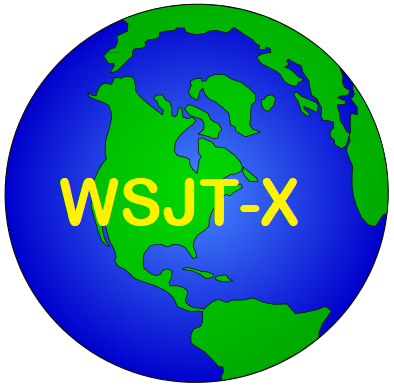
- JTDX :
https://sourceforge.net/projects/jtdx/
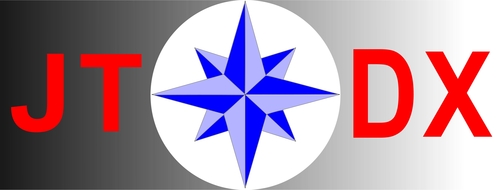
- MSHV :
http://lz2hv.org/mshv
73 bonne lecture de ce tutoriel.

